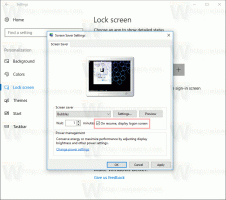विंडोज 10 में विशिष्ट आकार की फाइल बनाएं
कभी-कभी आपको परीक्षण उद्देश्यों के लिए विशिष्ट आकार की फ़ाइल बनाने की आवश्यकता होती है। जबकि आप नोटपैड जैसे कुछ ऐप के साथ केवल एक टेक्स्ट फ़ाइल बनाने का प्रयास कर सकते हैं, यह बहुत असुविधाजनक है जब आपको एक साथ एक बड़ी फ़ाइल या कई फाइलें बनाने की आवश्यकता होती है। यहाँ एक बेहतर उपाय है।
विंडोज़ एक विशेष कंसोल टूल के साथ आता है, fsutil. Fsutil उन्नत उपयोगकर्ताओं और सिस्टम प्रशासकों को लक्षित करता है। कुछ जो मुझे लगता है कि रुचि के हो सकते हैं, उन पर चर्चा की गई है। यह फ़ाइल आवंटन तालिका (FAT) और NTFS फ़ाइल सिस्टम से संबंधित कार्य करता है, जैसे कि पुनर्पार्स बिंदुओं का प्रबंधन, विरल फ़ाइलों का प्रबंधन, या वॉल्यूम को कम करना। यदि इसका उपयोग मापदंडों के बिना किया जाता है, तो Fsutil समर्थित उप-आदेशों की एक सूची प्रदर्शित करता है। यह टूल विंडोज एक्सपी से शुरू होकर विंडोज में उपलब्ध है।
आपको लॉग ऑन होना चाहिए एक प्रशासक के रूप में या व्यवस्थापक समूह का सदस्य Fsutil का उपयोग करने के लिए। यह आवश्यक हो सकता है WSL सुविधा को सक्षम करें पूर्ण fsutil कार्यक्षमता प्राप्त करने के लिए।
fsutil पैरामीटर में से एक "फ़ाइल" है। इसमें उप-आदेशों का एक सेट होता है जिसका उपयोग उपयोगकर्ता नाम से फ़ाइल खोजने के लिए किया जा सकता है (यदि डिस्क कोटा सक्षम हैं), आवंटित क्वेरी के लिए फ़ाइल के लिए श्रेणियां, फ़ाइल का संक्षिप्त नाम सेट करने के लिए, फ़ाइल की वैध डेटा लंबाई सेट करने के लिए, फ़ाइल के लिए शून्य डेटा सेट करने के लिए, एक नया बनाने के लिए फ़ाइल।
हमारे मामले में, हमें निम्नानुसार fsutil ऐप का उपयोग करने की आवश्यकता है।
Windows 10 में विशिष्ट आकार की फ़ाइल बनाने के लिए, निम्न कार्य करें।
- एक खोलें उन्नत कमांड प्रॉम्प्ट.
- निम्न कमांड टाइप या कॉपी-पेस्ट करें:
fsutil फ़ाइल createnew
- स्थानापन्न करें
वास्तविक फ़ाइल नाम के साथ भाग। - विकल्प
BYTES में वांछित फ़ाइल आकार के साथ।
निम्न आदेश स्थान c:\data के तहत 4 किलोबाइट के आकार के साथ winaero.bin फ़ाइल बनाएगा।
fsutil फ़ाइल createnew c:\data\winaero.bin 4096
युक्ति: यदि आपकी फ़ाइल में रिक्त स्थान हैं, तो उद्धरणों के साथ पथ के चारों ओर लपेटना न भूलें।
आप fsutil ऐप का उपयोग कैसे कर सकते हैं, इस बारे में अधिक जानने के लिए निम्नलिखित लेख देखें:
- विंडोज 10 में फोल्डर के लिए केस सेंसिटिव मोड इनेबल करें
- विंडोज 10 में एसएसडी के लिए टीआरआईएम कैसे सक्षम करें
- विंडोज 10 में प्रतीकात्मक लिंक के बारे में आपको जो कुछ पता होना चाहिए
- कैसे देखें कि विंडोज 10 में एसएसडी के लिए टीआरआईएम सक्षम है या नहीं